Importować i eksportować zdjęcia w programie Excel

- 1249
- 61
- Wiara Kita
Bardzo często w dokumencie roboczym użytkownik może napotkać potrzebę wstawiania obrazu lub, odwrotnie, zapisz go na swoim komputerze. Na przykład otrzymałeś cennik lub katalog, a zawarte w nim ilustracje są niezbędne do wypełnienia sklepu internetowego. Może się wydawać, że wszystko jest dość łatwe, jednak wielu stoi w obliczu problemów w próbach wyciągnięcia ich z dokumentu w formacie Excel. Dowiedzmy się, jakie działania należy podjąć, aby szybko i łatwo wstawić lub wyciągnąć obraz z Excel.

Dodaj lub pobierz zdjęcia do exel mogą być standardowymi funduszami edytora
Zdjęcia zdjęcia lub części
Aby umieścić rysunek na arkuszu, przejdź do zakładki „Wstaw”, tam znajdziesz obszar „ilustracji”. Wybierz komórkę, w której chcesz ją wstawić, kliknij przycisk „Rysunek” lub „Picture” oraz w wyświetlonym menu, wybierz niezbędny obraz. Domyślnie otwiera się folder „Image”, na który z reguły wszystkie pliki pobrane z Internetu są zapisywane. Jeśli niezbędny obraz znajduje się w innym miejscu, po przejściu do menu „rysowanie”, zwróć uwagę na okno, które pojawiło się po lewej stronie. To jest główna struktura wszystkich przewoźników i folderów znajdujących się na komputerze. Dzięki niej możesz znaleźć dokładnie folder, w którym zachowałeś rysunek.
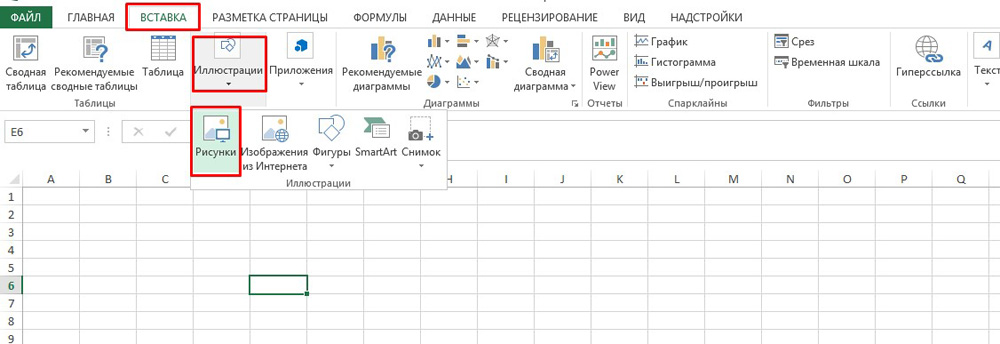
Otwarty obraz może być poddany wszystkim zmianom, na przykład wzrostowi, zmniejszeniu lub obrotowi. Klikając rysunek, a tym samym go podkreślając, zauważysz, że zostanie on zamknięty w ramce z kręgami i kwadrami. Biorąc je, zwiększysz lub zmniejszysz rozmiar obrazu, a zielone koło z góry pozwoli ci go rozwinąć tak, jak chcesz. Rysunek można również poddać poważniejszym ustawieniom, podświetlaniu i kliknięciu za pomocą odpowiedniego przycisku myszy, aw wyświetlonym menu kontekstowym wybierz „Rozmiar i pozycję”. W wyświetlonym oknie dostarczane są informacje o początkowym rozmiarze obrazu, możliwe jest ustawienie dokładnych parametrów wysokości, szerokości i obrotu. Jeśli pożądane jest utrzymanie proporcji obrazu, umieść pole naprzeciwko „Zapisz proporcje” i „względem oryginalnego rozmiaru”. Te ustawienia są przeznaczone głównie do zmiany rozmiaru i kształtu, jednak możesz również zmienić sam rysunek, nadając mu na przykład określony odcień lub, ogólnie, odmalowanie. Po podkreśleniu go na samym dole zobaczysz element „format rysunku”. Tutaj dostępne są funkcje pełnienia obrazu cienia, konfigurowania jego koloru i kąta upadku. Ponadto możesz skonfigurować jego odbicie, konfigurując stronę, w której zostanie odbity, rozmiar, przezroczystość, odległość itp. D. W rzeczywistości istnieje wiele różnych parametrów, których dostosowanie ostatecznie będzie w stanie zmienić obraz poza rozpoznawaniem.
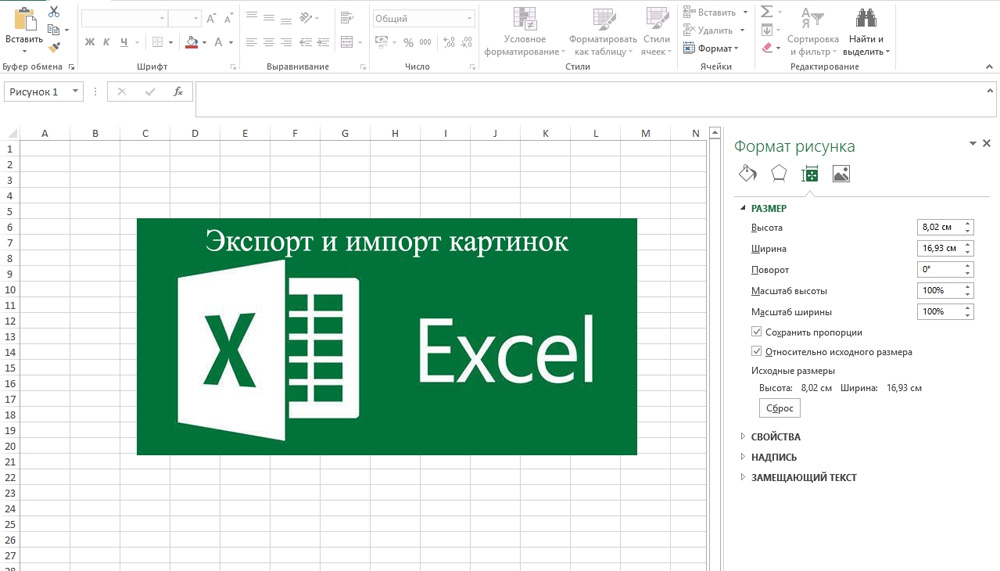
Malowanie zdjęć, zdjęć itp. D.
Więc wymyśliliśmy, jak skopiować rysunek i wstawić go do dokumentu, a poza tym dowiedzieliśmy się, gdzie i jakie zmiany można temu poddać. Czasami jednak pojawia się pytanie, jak „wyciągnąć” lub zapisać obrazy publikowane w dokumencie formatu Excel pobieranych z Internetu? Istnieje kilka opcji.
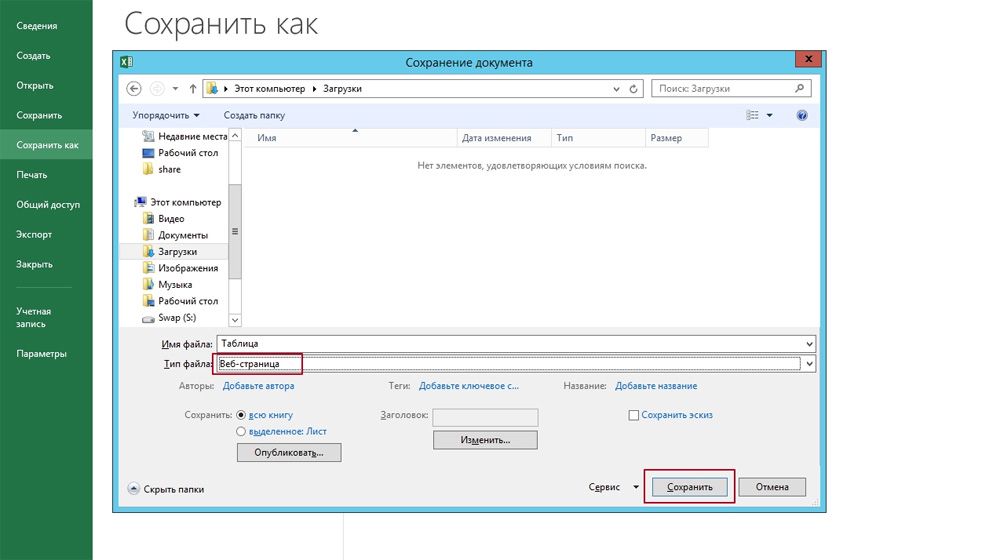
- Zapisz dokument w formacie strony internetowej, to znaczy HTML. Wybierz element „menu” i tam „Zapisz jak”. Na rozwijanej liście elementu „Typ pliku” wybierz stronę internetową. Jest ich kilka i możesz wybrać dowolny. Przejdź do katalogu, w którym zapisano dokument, i otwórz go za pomocą przeglądarki. W nim zobaczysz sam tekst i wszystkie obrazy, które będą łatwe do pobrania, klikając je odpowiednim przyciskiem myszy i wybierając polecenie „Zapisz obrazek”. Nazwa samego zespołu może się różnić, w zależności od zainstalowanej przeglądarki.
- Jeśli obraz początkowo ma dobrą rozdzielczość i jakość, możesz go rozciągnąć, skopiować za pomocą kombinacji kluczy Ctrl+C, a następnie otworzyć standardowy program malowania i wstaw. Następnie zapisz i uzyskaj plik w formacie PNG.
- Oprócz powyższych prostych operacji popularność programu Excel dostarczyła mu dodatkowe oprogramowanie, które ma na celu rozwiązanie różnych konkretnych i konkretnych problemów. To w tym celu stworzono nadbudowę nazywaną pastesami. Dzięki niej program wyszukuje zdjęcia w określonym folderze, na podstawie zawartości komórek tabeli, a następnie wkłada je do sąsiednich komórek lub notatek. Ponadto jego funkcjonalność pozwala pobierać obrazy według linków i zapisywać je w określonych folderach, a następnie wstawić nuty do komórek. Po pobraniu nadbudowy i otwieraniu jej, otrzymasz możliwość przebiegu testowego, podczas którego zobaczysz jego główne funkcje na przykładzie specjalnie utworzonego dokumentu, w którym zostaną dodane zdjęcia, a format tabeli będzie dodany. Ponadto istnieje wiele innych parametrów, które pozwolą ci pracować na tabelach z wygodą, wstawieniem i zapisywaniem obrazów. Proces wstawienia zdjęć do dokumentu opisano powyżej. Aby je zapisać, wybierz zainstalowaną nadbudowę i kliknij polecenie „Images” w lewym górnym rogu. W nim zobaczysz element „Zapisz zdjęcia z arkusza do plików”, dzięki któremu przesyłasz obrazy do pamięci komputera. Możesz pobrać nadbudowę, klikając ten link - http: // excelvba.Ru/Programy/Pastepictures.
Powyższe działania pomogą Ci rozwiązać problem zachowania i wstawienia różnych obrazów w dokumentach formatu Excel, a niektóre z nich mają zastosowanie w Word.

